CAD立体椭圆柱制作教程
1、打开AutoCAD 2013软件,进入软件作图界面;
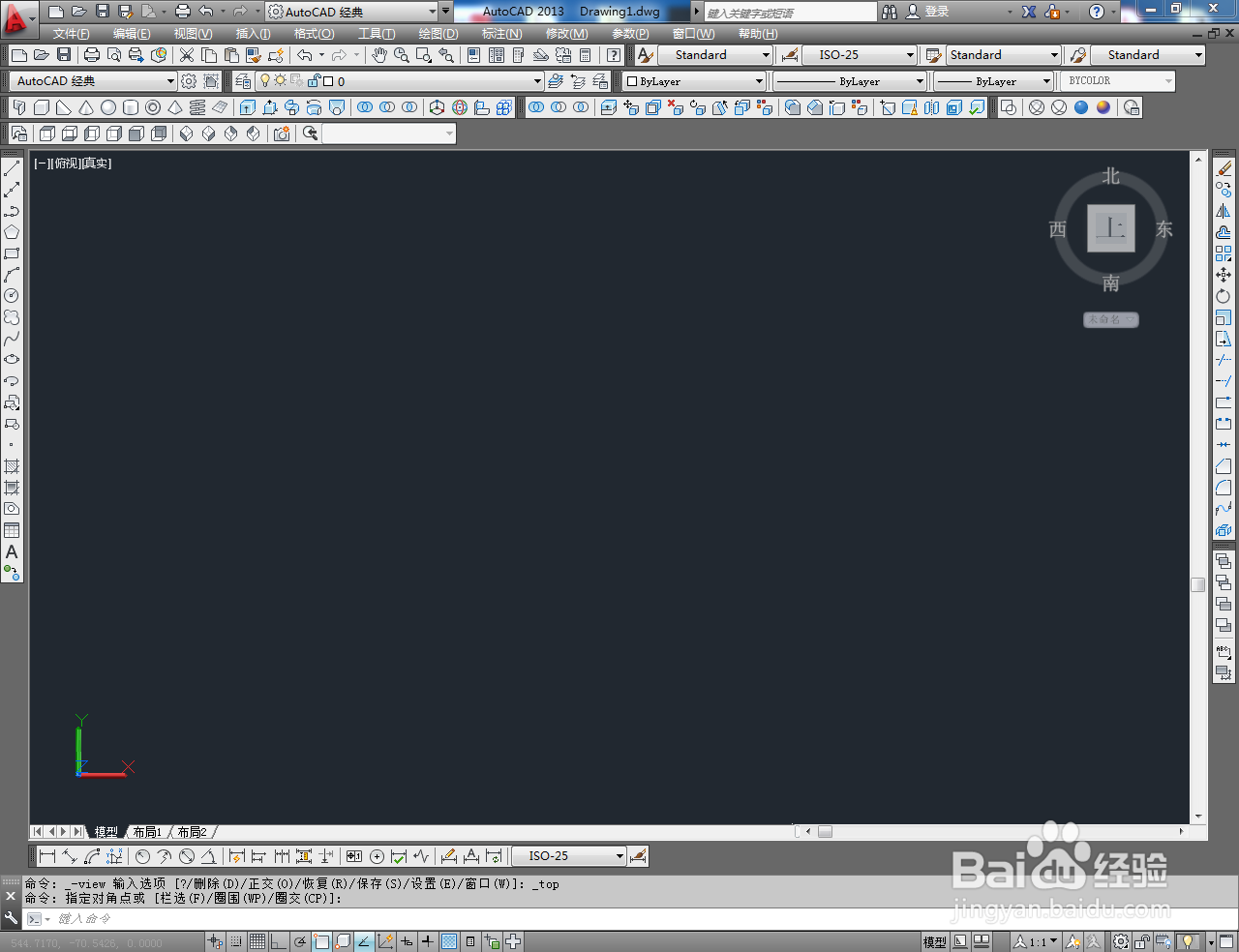
2、点击视图工具栏中的【俯视】切换到俯视图,点击【椭圆形工具】按图示绘制一个椭圆形图案;
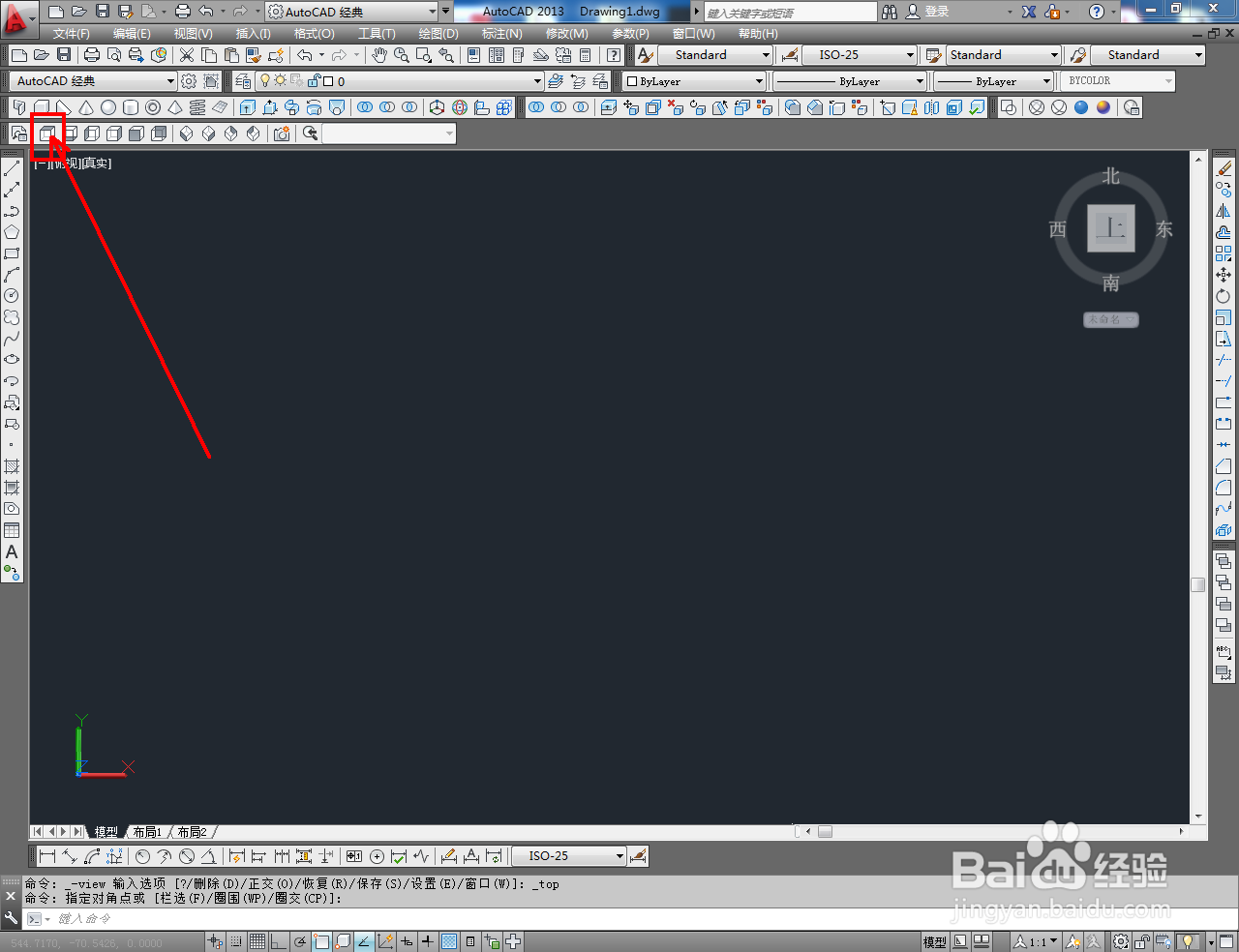
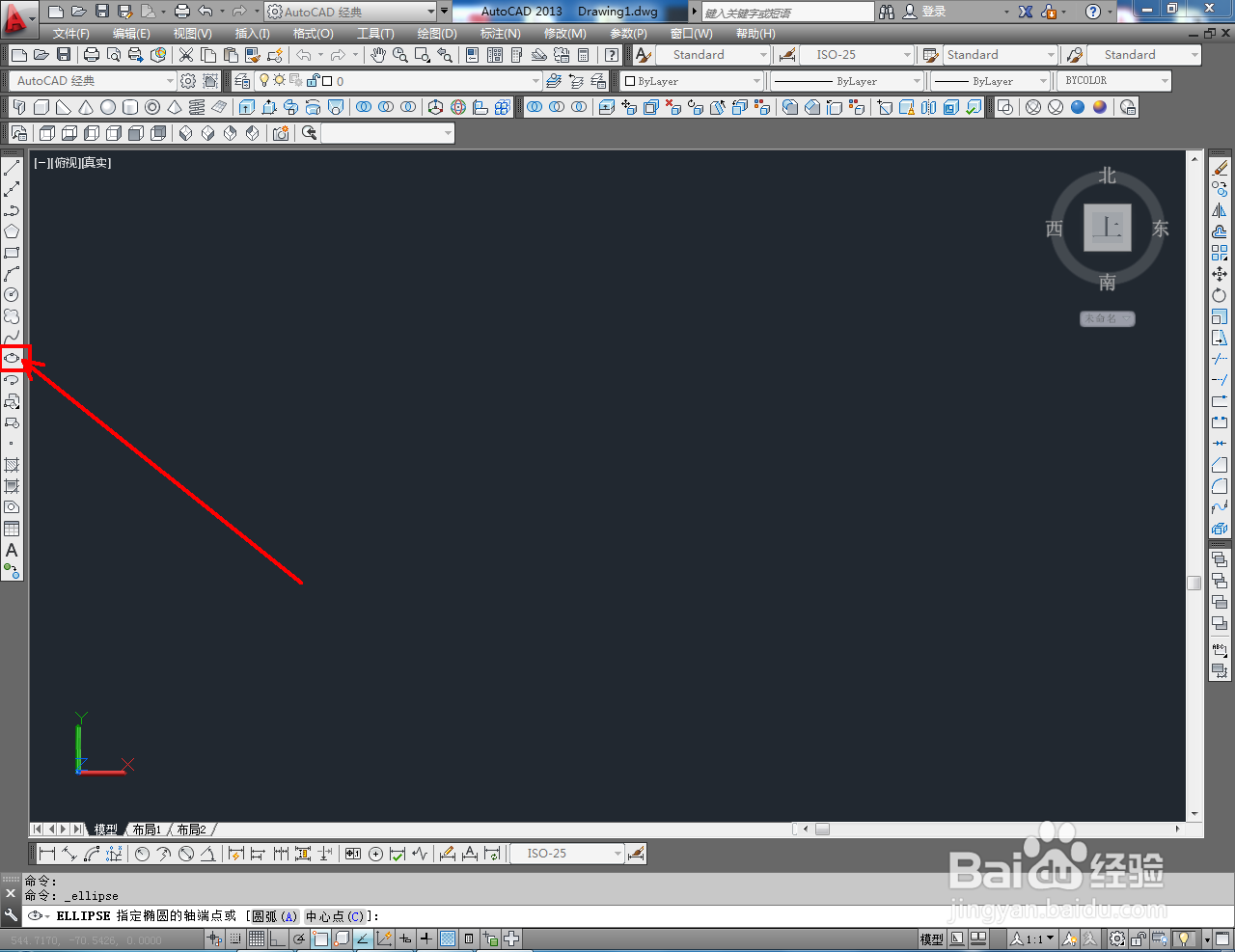
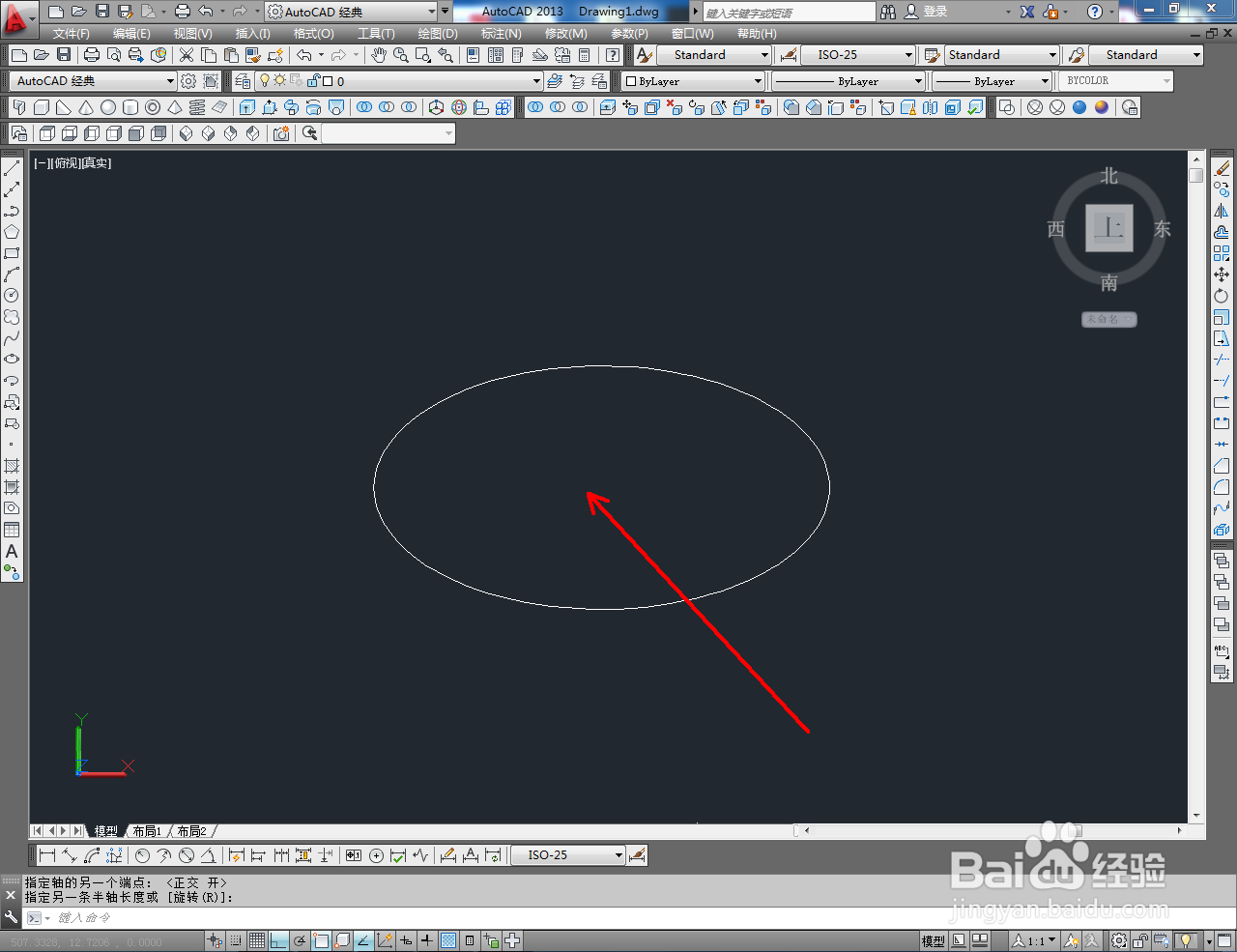
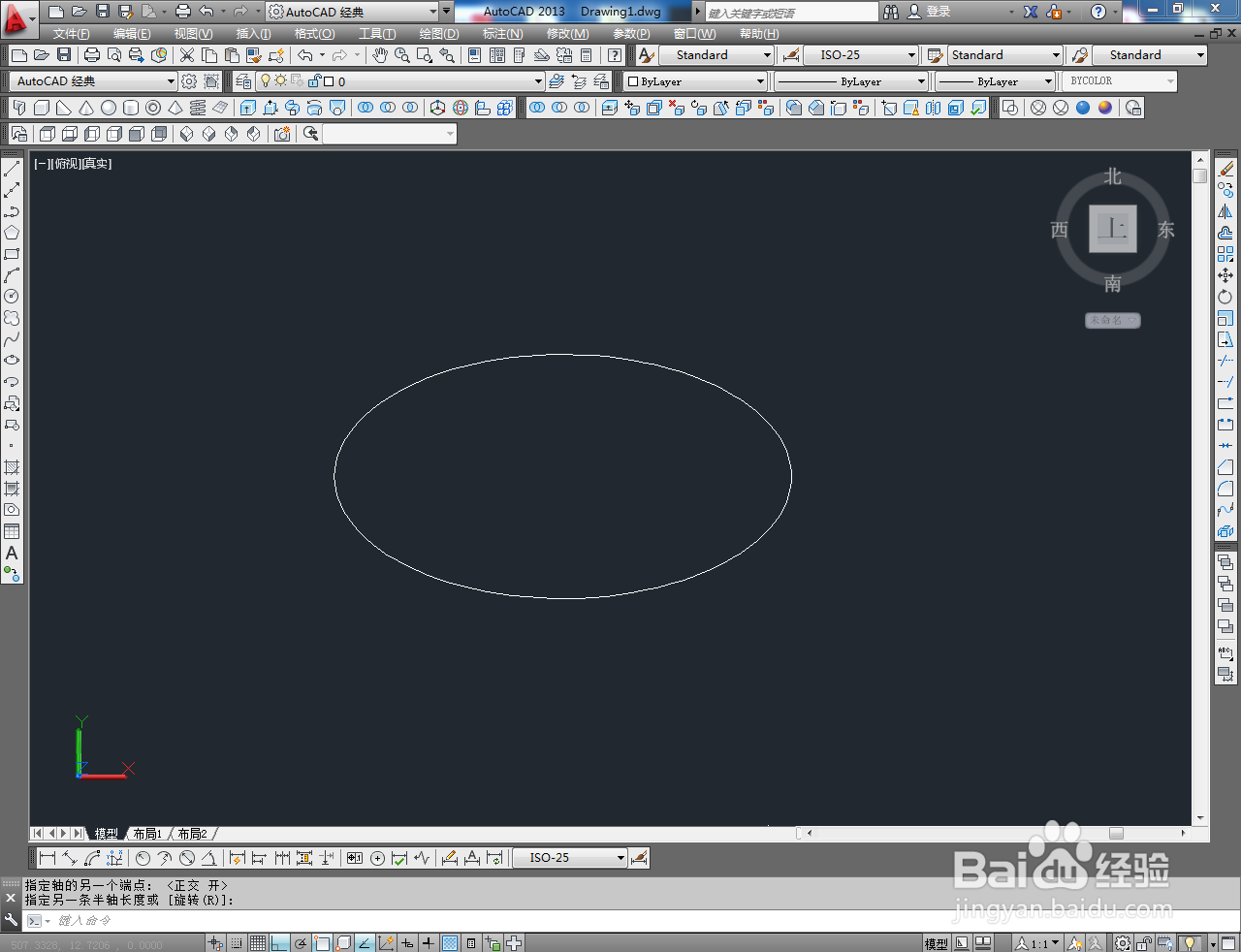
3、点击【西南等轴测】切换到西南视图后,点击【拉伸工具】,拾取椭圆形图案并按下空格键确认,向上拉伸并在命令栏中输入拉伸数量,生成椭圆柱模型;
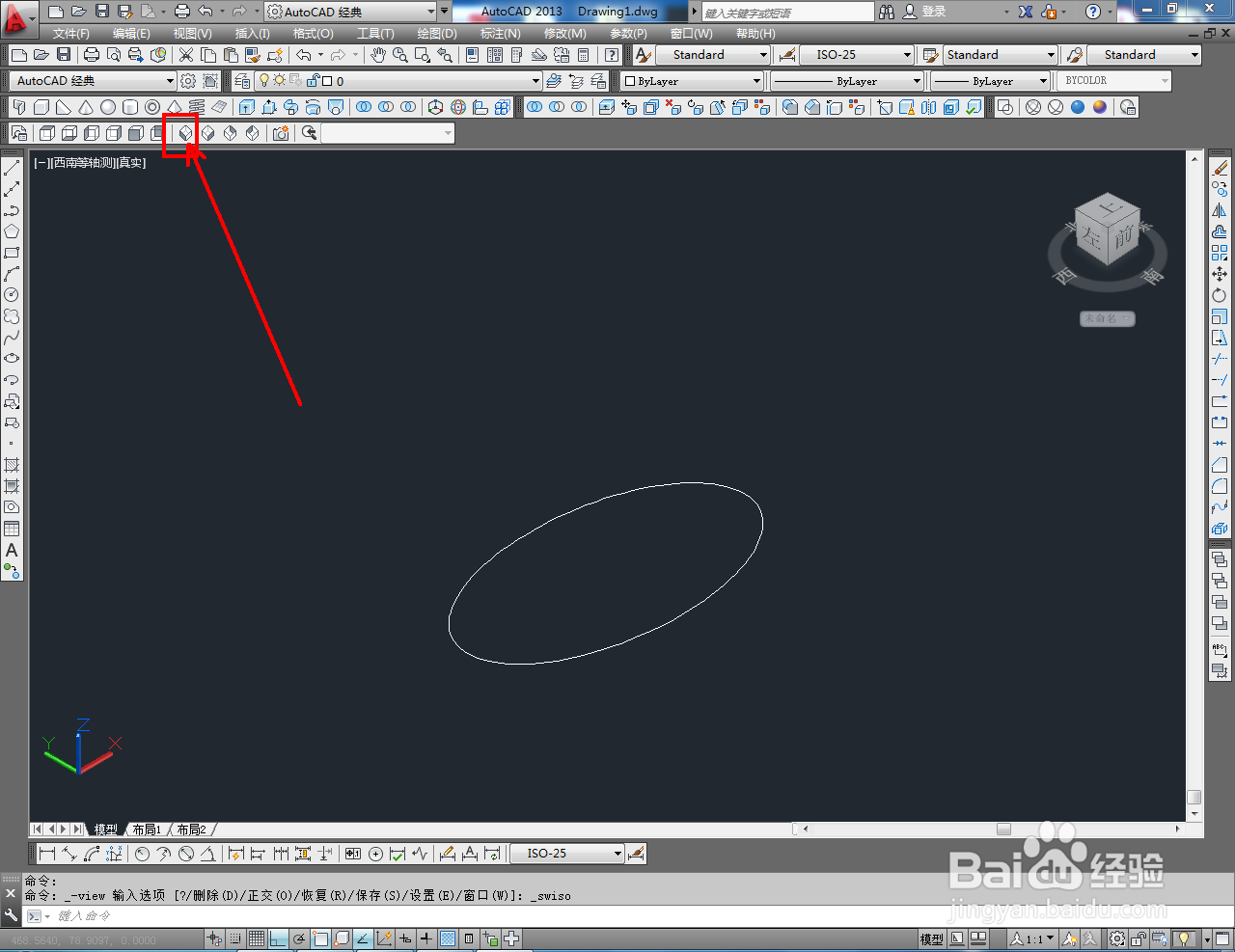
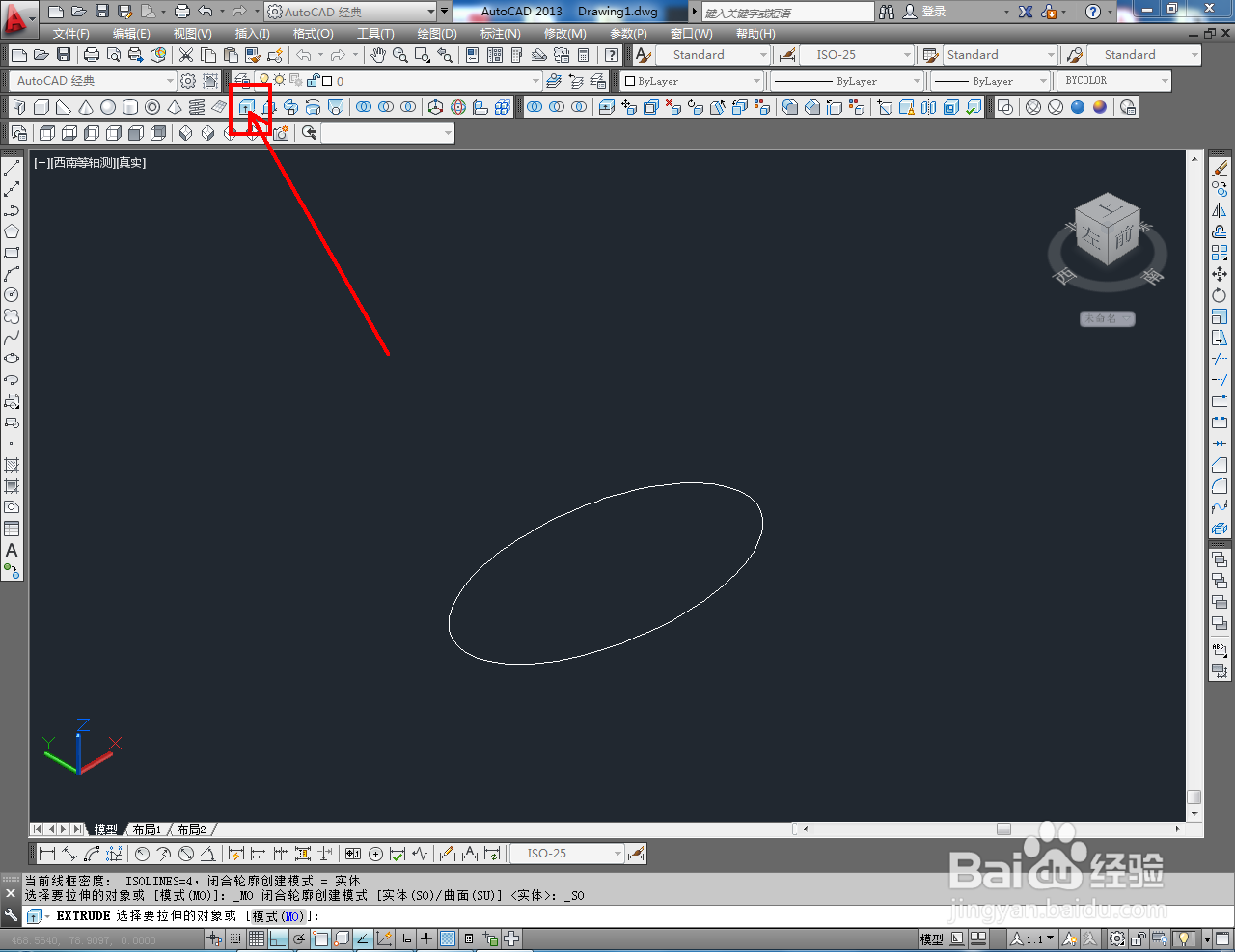
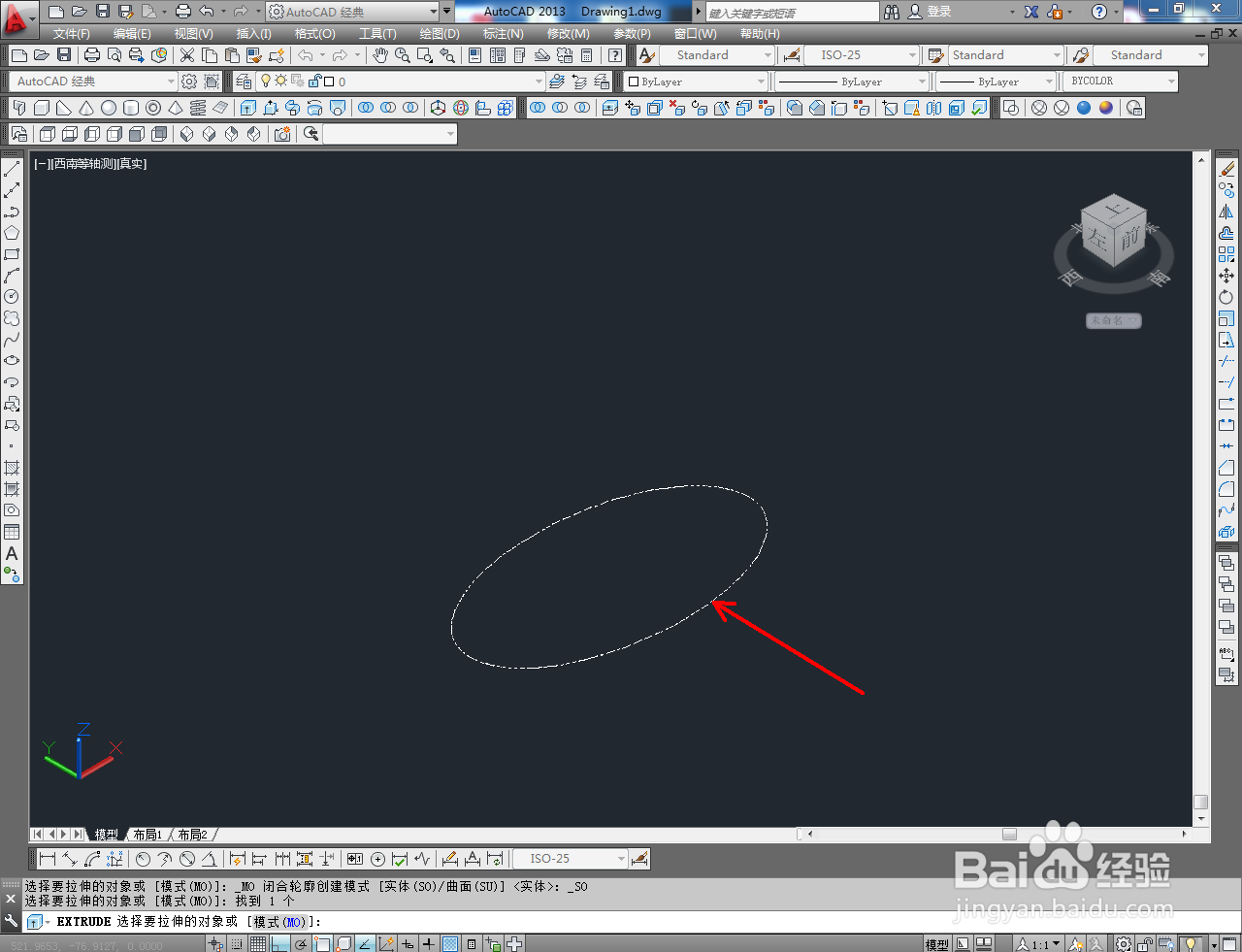
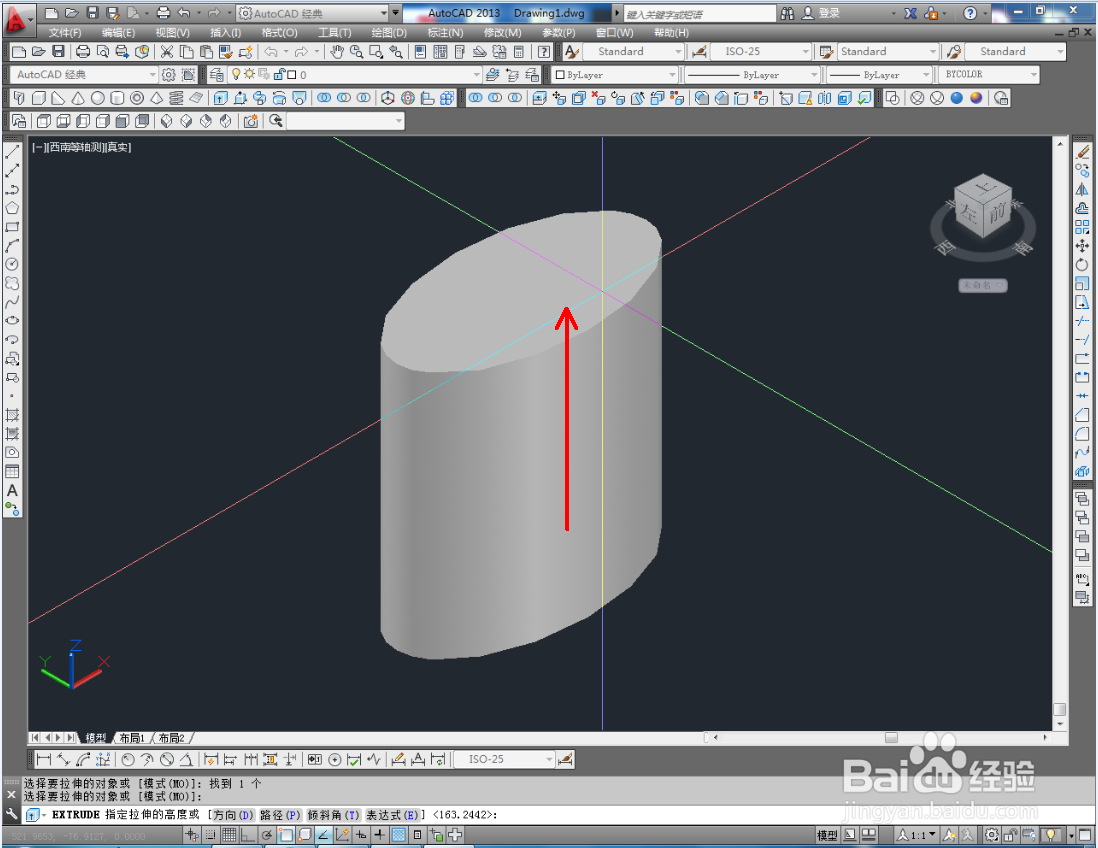
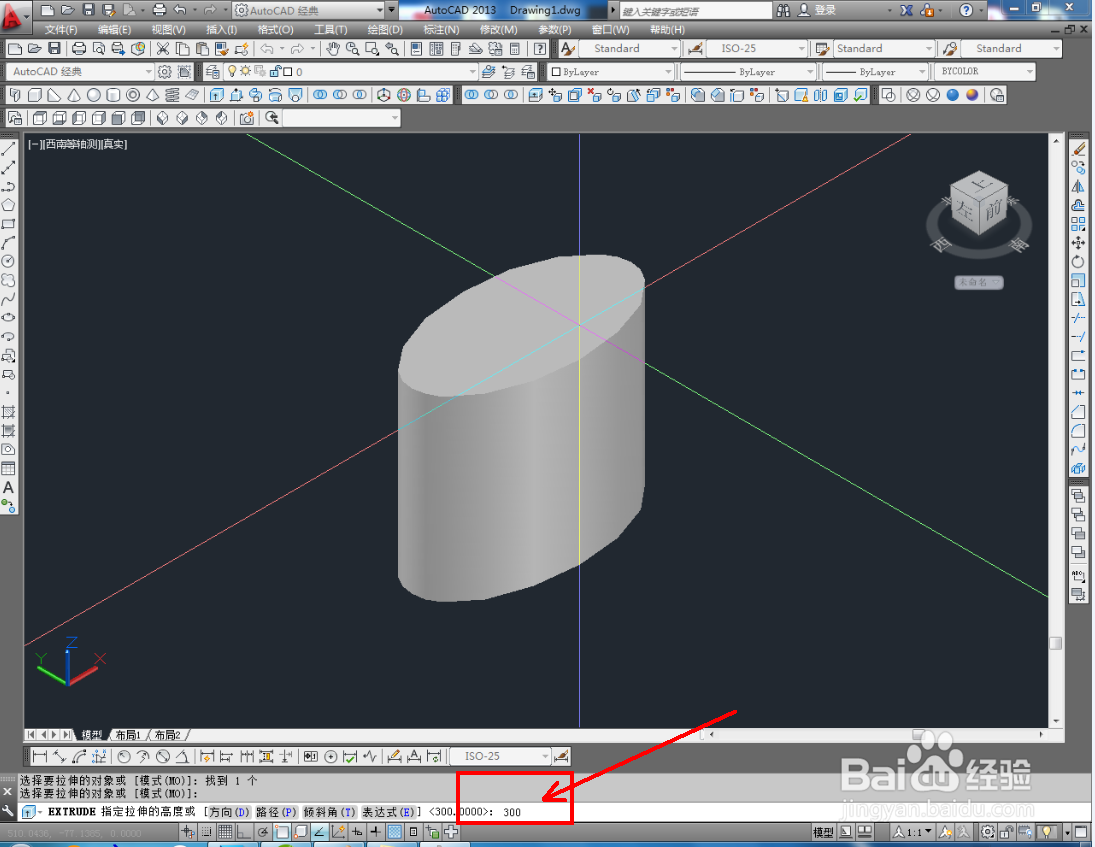
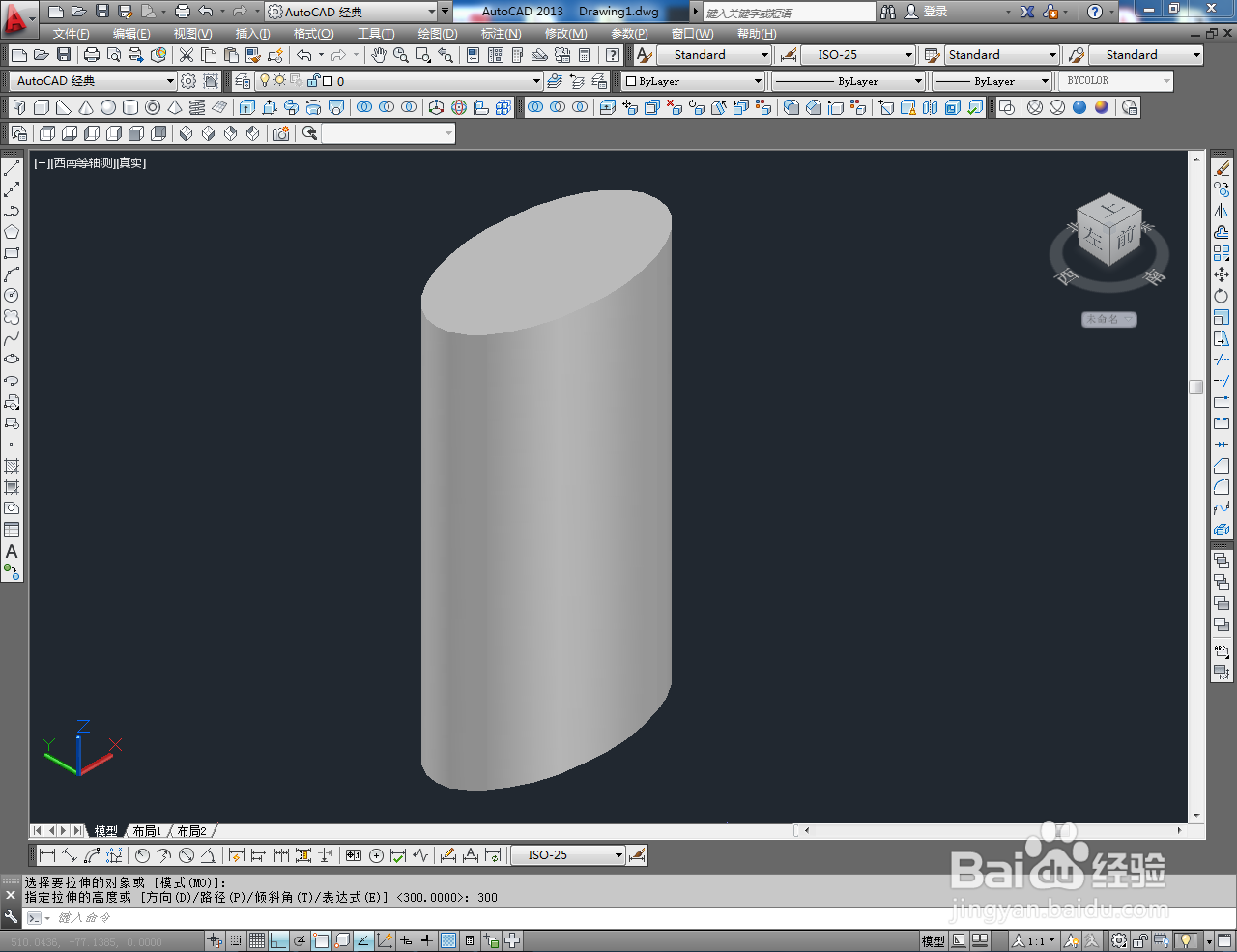
4、选中模型,点击【颜色控制】按图示为椭圆柱设置好颜色即可。以上就是关于CAD立体椭圆柱制作方法的所有介绍。
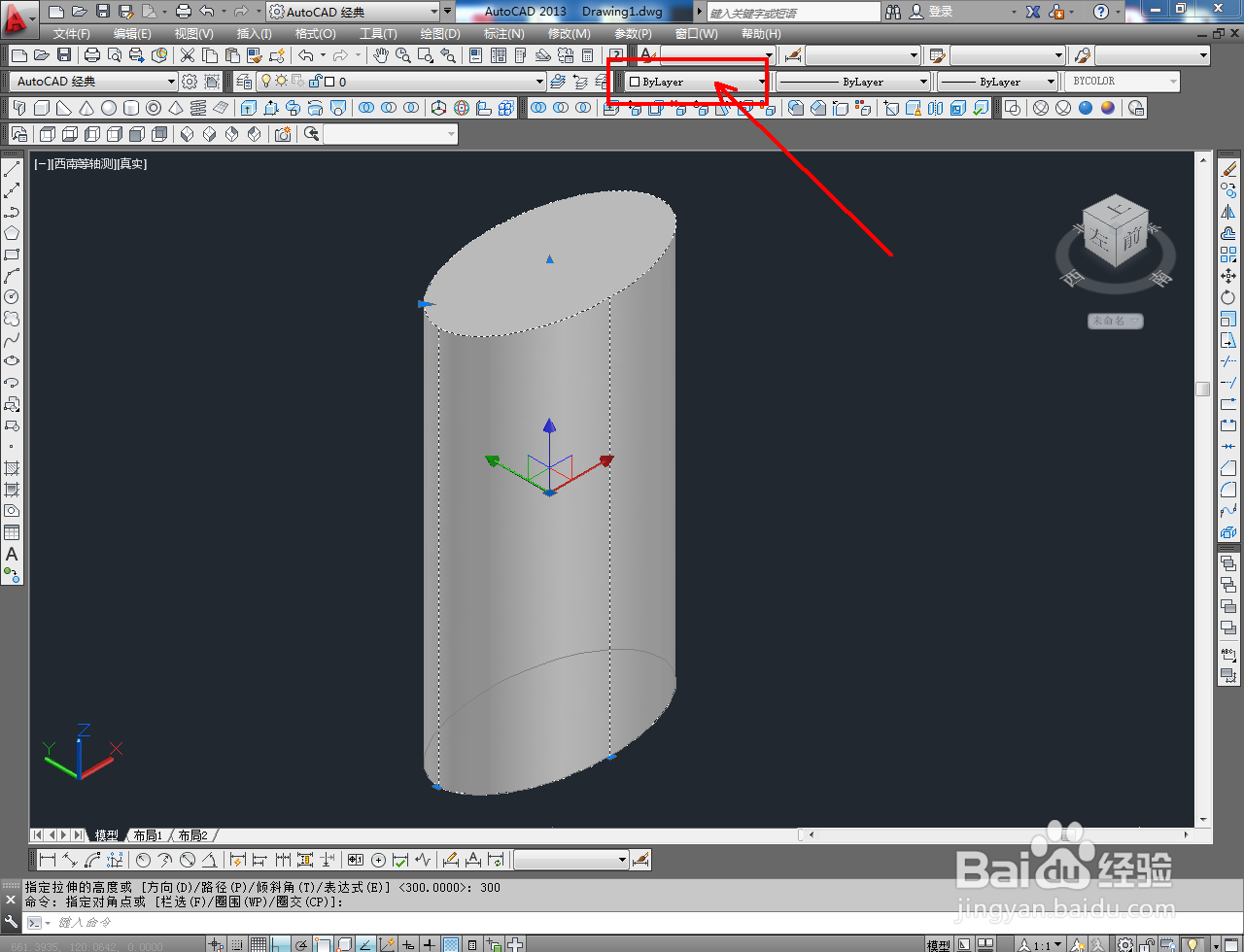
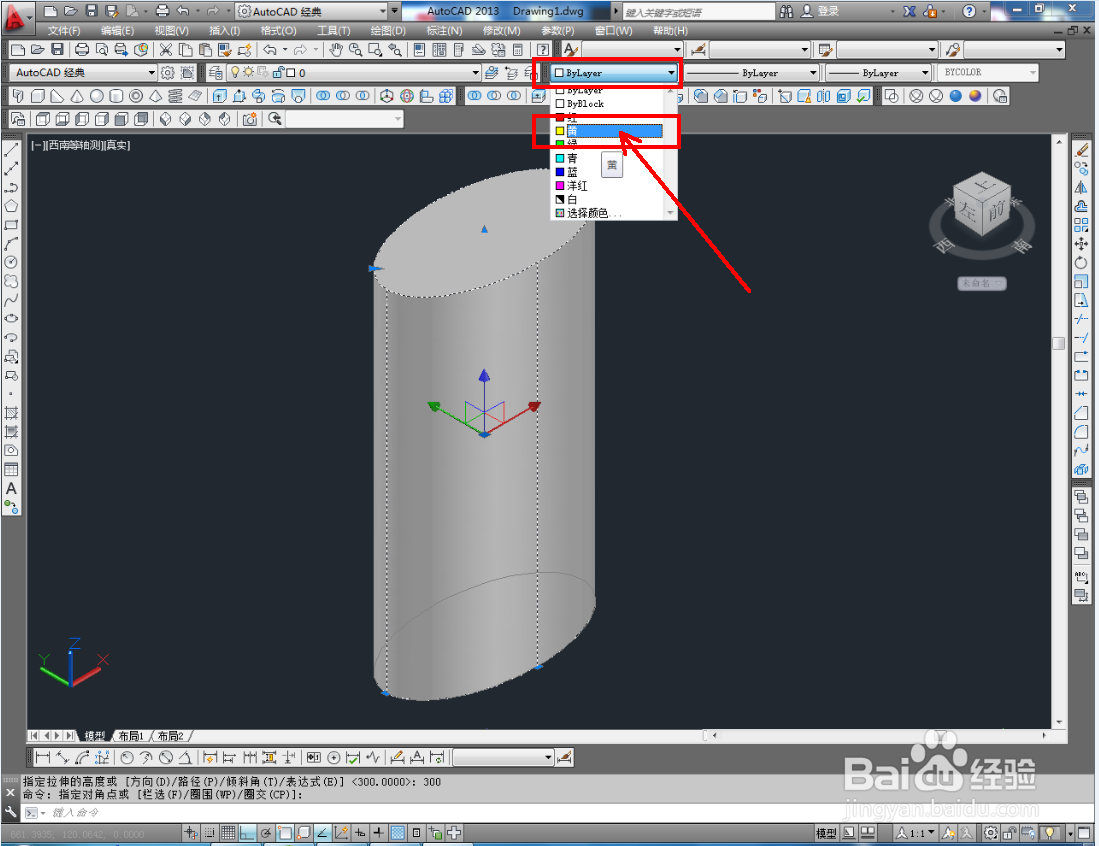
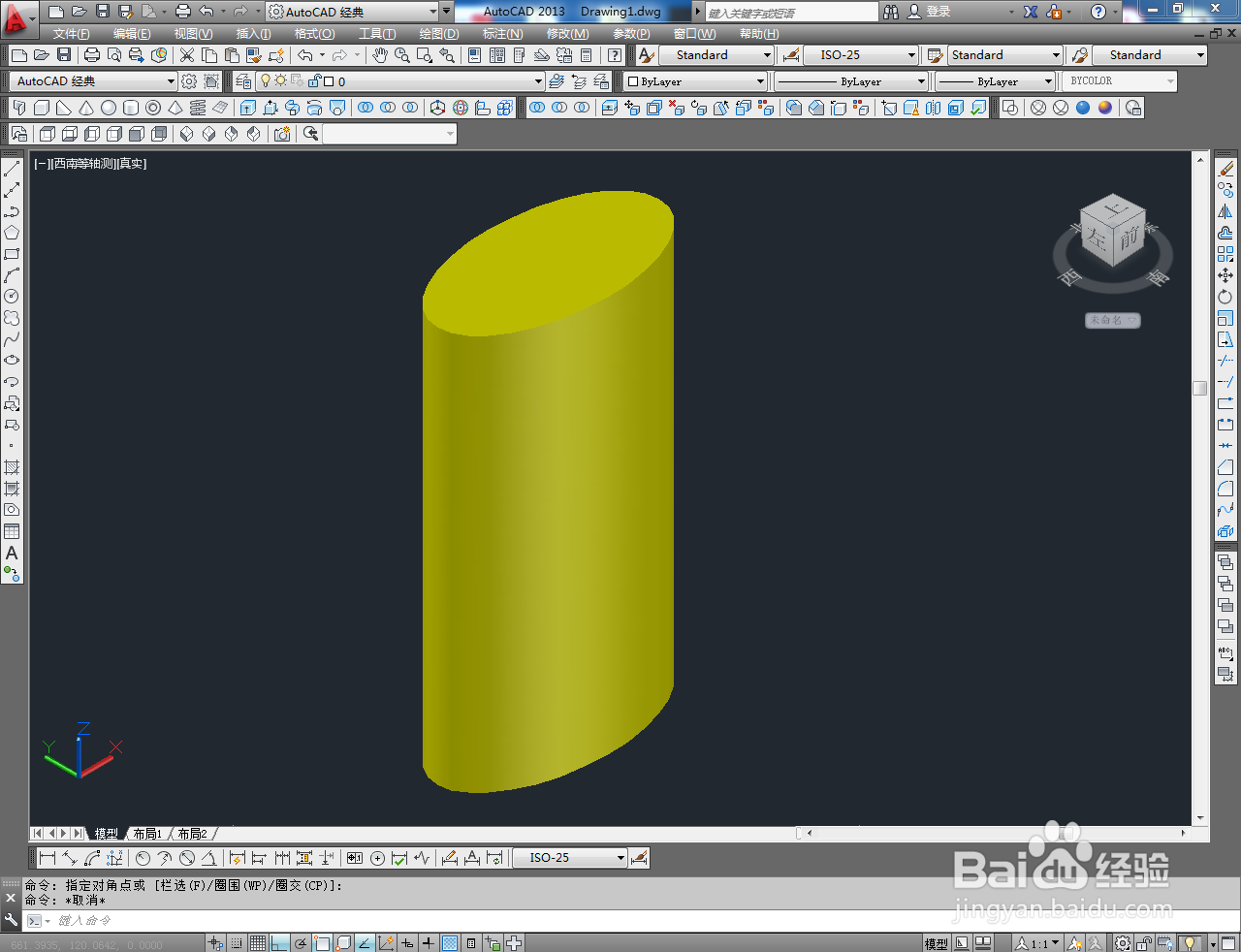
声明:本网站引用、摘录或转载内容仅供网站访问者交流或参考,不代表本站立场,如存在版权或非法内容,请联系站长删除,联系邮箱:site.kefu@qq.com。
阅读量:65
阅读量:70
阅读量:50
阅读量:94
阅读量:39